Kako zumirati na Snapchatu
Što treba znati
- Za zumiranje prilikom snimanja fotografije razdvojite dva prsta, a zatim snimite fotografiju.
- Nakon što držite pritisnutu tipku kamere za snimanje videozapisa, možete pomaknuti jedan prst prema gore da biste povećali i smanjili.
Ovaj članak opisuje kako povećati Snapchat na Android i iOS uređajima i kako možete koristiti ovu značajku, uključujući snimanje fotografija i videozapisa te crtanje na Snapchatu.
Kako zumirati tijekom snimanja fotografije
Za povećanje dok snimate fotografiju na Snapchatu, morat ćete koristiti obje ruke, a zatim snimiti fotografiju.
Provjerite jeste li na zaslonu kamere na Snapchatu.
Pomoću dva prsta postavite ih na mjesto na koje želite zumirati, a zatim ih razdvojite da biste to učinili.
Pritisnite gumb kamere da snimite svoju uvećanu sliku.
-
Da biste ponovno smanjili, upotrijebite dva prsta da stisnete zaslon do iznosa koji želite smanjiti.
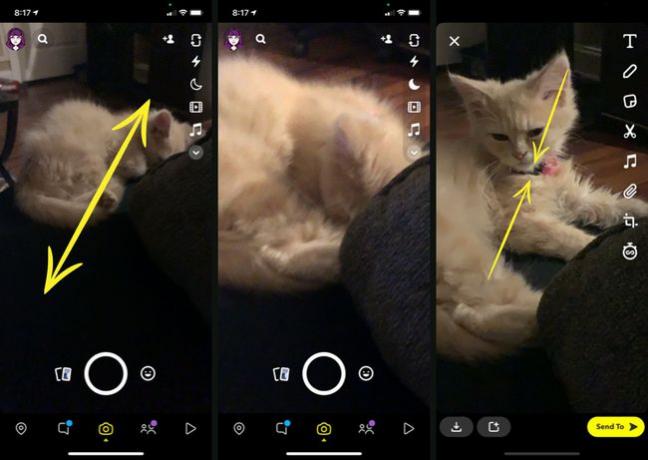
Kako zumirati dok snimate video
Zumiranje tijekom videa na Snapchatu vrlo je jednostavno. To možete učiniti samo jednom rukom dok snimate kako bi vaš video bio besprijekoran.
Provjerite jeste li na zaslonu kamere na Snapchatu.
Snimite video držeći pritisnutu tipku za snimanje.
Prstom koji ste držali, možete ga pomaknuti prema gore za povećanje i natrag prema dolje za ponovno smanjenje.
Alternativni način zumiranja tijekom videozapisa
Postoji još jedan način za zumiranje tijekom snimanja videozapisa.
-
Nakon što držite pritisnutu tipku kamere za snimanje videozapisa, kliznite ulijevo da biste zaključali u video način. Trebali biste vidjeti ikonu brave i vaš će mjerač vremena postati žut.
Neke verzije Androida možda neće prikazati mjerač vremena.
-
Sada možete upotrijebiti dva prsta na zaslonu i razdvojiti ih da biste uvećali prikaz, te stisnuti prste na zaslonu za smanjenje.
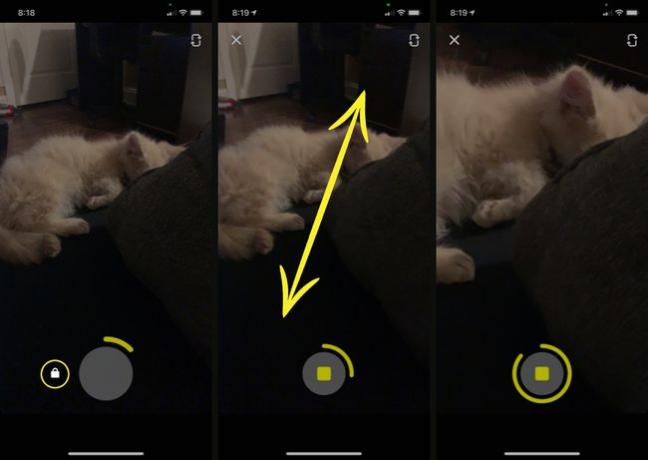
Kako zumirati dok crtate na Snapchatu
Ako crtate na jednoj od svojih fotografija ili videozapisa i želite dobiti detalje, zumiranje vašeg umjetničkog djela može vam pomoći u tome. Međutim, korištenjem tipične metode za povećavanje ili smanjenje tijekom crtanja vaša olovka postaje veća ili manja. Dakle, evo kako zumirati dok crtate na iOS-u.
Prvo idite na aplikaciju Postavke.
Dodirnite Pristupačnost.
-
Dodirnite Zoom.

Pri vrhu uključite opciju Zoom.
Otvorite Snapchat i snimite fotografiju ili video koji želite.
-
Dok crtate, trebali biste moći dvaput dodirnuti zaslon s tri prsta za povećanje ili ponovno smanjenje.
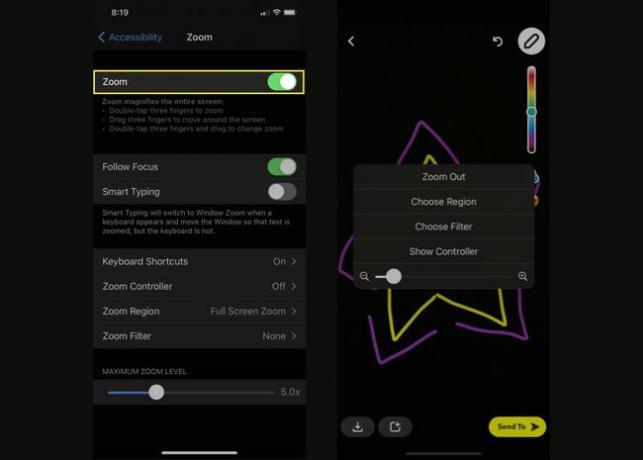
Za zumiranje zaslona na točno područje koje želite, dodirnite i držite tri prsta na zaslonu i pomaknite ih.
Kako koristiti značajku zumiranja
Postoji mnogo načina na koje možete koristiti zumiranje na Snapchatu. Ako snimate fotografiju, lako možete izrezati dijelove koje možda ne želite u okviru.
Ako snimate videozapis, zumiranje može naglasiti bilo koju radnju koju snimate ili ono što govorite. Mnogi ga koriste i za dodavanje komičnog efekta.
Sve u svemu, zumiranje je korisna značajka i lako je primjenjiva na bilo koju fotografiju ili video koji snimite.
